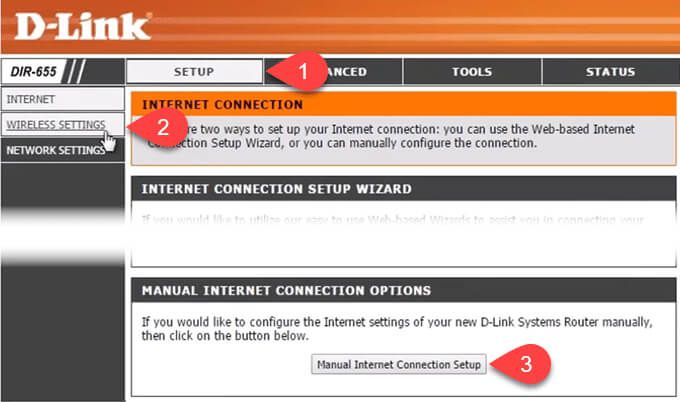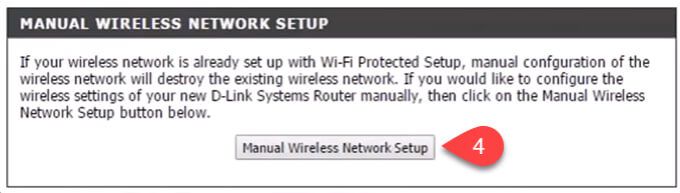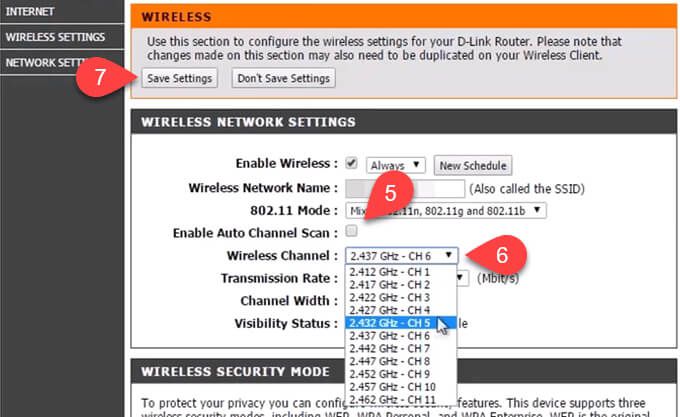最近、Wi-Fiが遅くなり、接続を削除する になっていますか? Wi-Fiルーターが他の人と同じチャネルでブロードキャストしている可能性があります。
ラジオと同じように、Wi-Fiブロードキャストはチャネルを使用します。同じチャンネルにある2つのローカルラジオ局を想像してみてください。それはどのように機能しますか?そうではないので、Wi-Fiチャネルを確認し、場合によっては変更することをお勧めします。

考慮すべきのは他のWi-Fiルーターだけではありません。無線周波数を放射するものはすべて干渉を引き起こす可能性があります。電子レンジ、コードレス電話、Bluetoothデバイスでさえ同じチャネルを使用している可能性があります。
Wi-Fiチャネルを変更すると、ダウンロード速度が向上し、ゲーム時の遅延が少なくなり、範囲が広がります。 Wi-Fiチャネルについて詳しく知りたい場合は、このまま読み進めてください。ルーターのチャネルを変更したいだけの場合は、スクロールし続けます。
Wi-Fiチャネルとは何ですか?
Wi-Fiルーター 2.4GHzと5GHzの2つの異なる周波数帯域でブロードキャストします。 GHzはギガヘルツを意味します。ヘルツは、1秒あたりのサイクルまたは波を表示する単位です。 Wi-Fi信号は波として空中を移動します。ギガは10億を意味します。ルーターは毎秒24億または50億サイクルでブロードキャストします。
これらの帯域内では、ルーターはわずかに異なる周波数でブロードキャストします。 2.4 GHzの場合、周波数は2.400 GHz〜2.499GHzの範囲になります。各チャネルは、最も近い隣接チャネルとは0.005GHz異なります。これは、以下のいくつかの手順で確認できます。 5 GHzの範囲では、隣接するチャネル間に0.010GHzの違いがあります。
In_content_1all:[300x250] / dfp:[640x360]->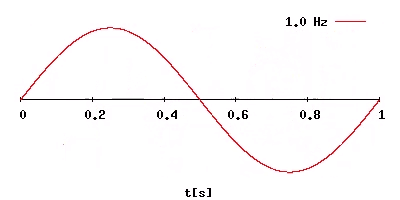
なぜですか?周波数が低いということは、信号が遠くまで伝わっていることを意味しますが、品質はそれほど良くありません。より高い周波数は、高品質の信号を意味しますが、範囲はそれほど多くありません。両方の帯域を使用することで、Wi-Fiカバレッジが向上し、ルーターに近い信号が向上します。
ルーターに近づくと、デバイスは5GHzの周波数にジャンプします。ルーターからさらに離れて5GHz周波数の品質が低下すると、デバイスは2.4 GHz周波数にジャンプするため、接続を維持できます。
Wi-Fiチャネルを変更する必要があるかどうかを確認するにはどうすればよいですか?
理由もなくWi-Fiチャネルを変更しないでください。まず、Wi-Fiの問題がチャネルに関連している可能性があるかどうかを確認してみましょう。そのためには、良いWi-Fiアナライザーアプリ が必要です。この記事では、AndroidのWi-Fiアナライザー を使用しています。
次の2つの画像では、白い線が使用されているチャネルを確認するのに役立ちます。各円弧はWi-Fiルーター を表します。 2.4 GHzグラフでは、チャネル1、6、9、および11が使用されています。各チャネルは複数のルーターによって使用されています。したがって、これらのチャネルの誰も最高の信号を取得していません。
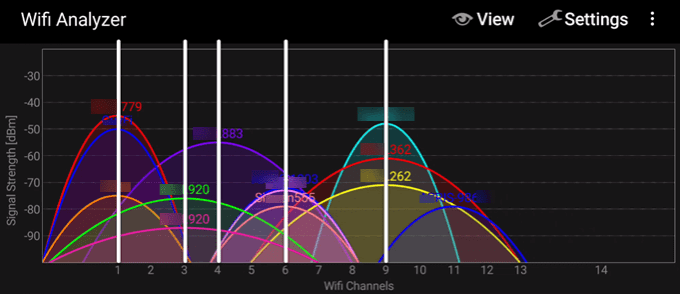
5 GHzグラフには、チャネル132と149に複数のルーターがあります。必要なルーターはチャネル149にあり、他の3つのルーターと共有しています。
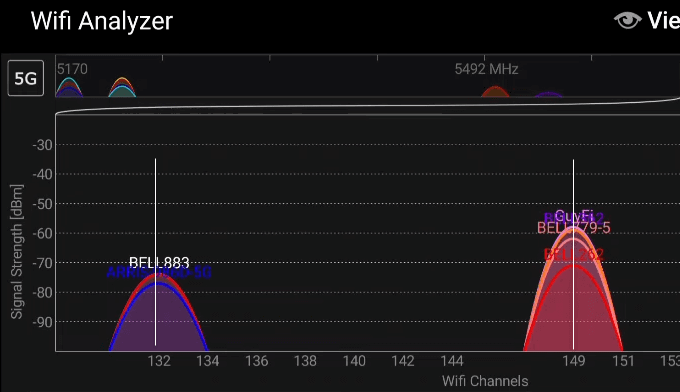
そうです、チャネルを変更することでWi-Fiサービスを改善できる可能性があります。それをやってみましょう。
ルーターのWi-Fiチャネルを変更する方法
いくつかのでこれを行う方法を見ていきます。 9。最初はAsus、次にLinksys、次にD-Link、最後にNetgearWi-Fiルーターです。別のルーターを使用している場合は、それで問題ありません。手順は似ています。また、ここに記載されているメーカーのルーターを使用している場合でも、手順が異なる可能性があることに注意してください。
Asusルーターのチャンネルを変更する
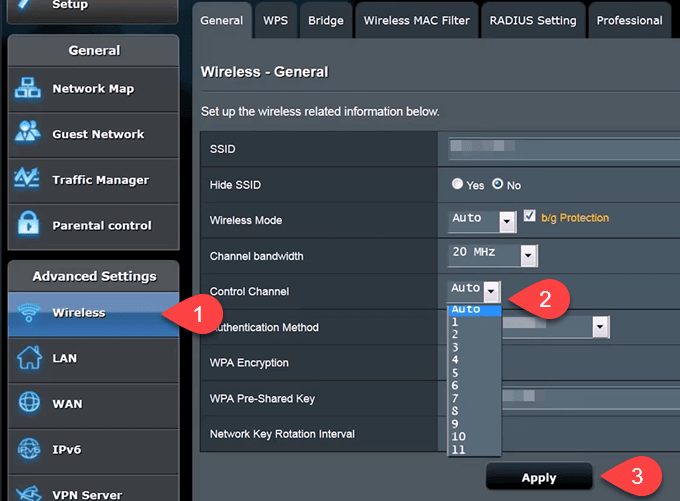
Linksysルーターのチャネルを変更
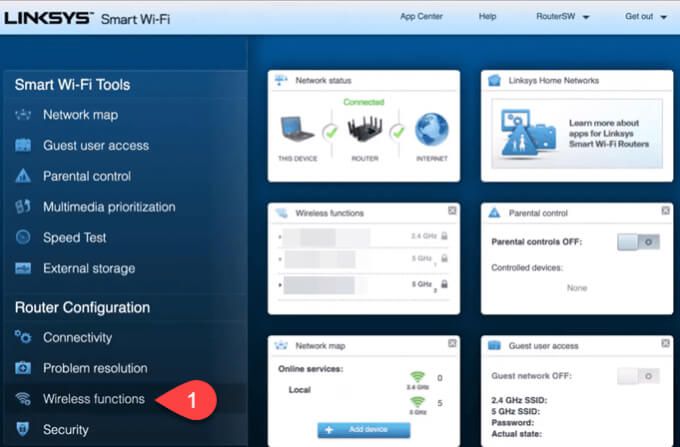
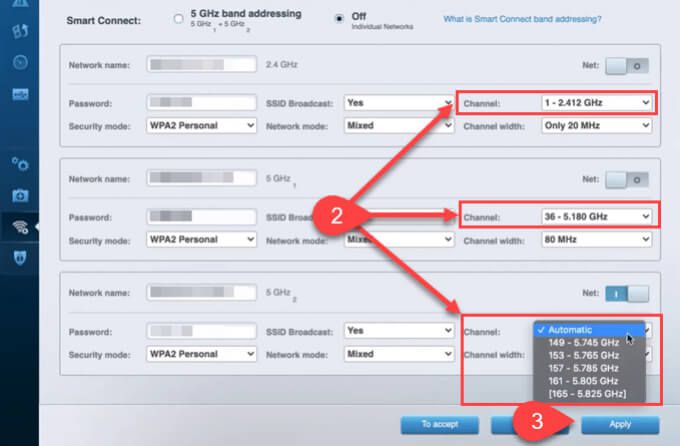
D-Linkルーターのチャネルを変更する